Khi bảng tính excel có nhiều cột sẽ khó để nhập liệu hay thao thác dữ liệu thì cách ẩn cột trong excel là giải pháp tốt nhất để bạn có thể dễ dàng quan sát hơn.
Hôm nay Tin Học Văn Phòng sẽ cùng bạn tìm hiểu về cách ẩn cột trong excel 2016 qua bài viết sau:
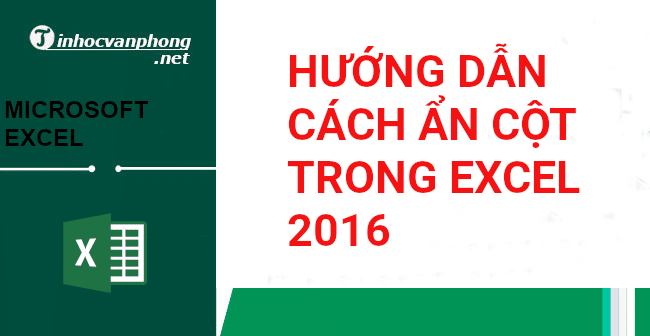
Nội dung bài viết
Cột ẩn là gì?
Cột ẩn (hide column) là cột bị ẩn đi trong bảng tính. Các đặc tính của cột ẩn là:
- Toàn bộ nội dung cột bị ẩn đi.
- Nội dung cột vẫn còn, chỉ bị ẩn và không bị xóa đi.
- Thông tin header mặc định bị ẩn đi.
| Bảng tính bình thường | Bảng tính bị ẩn cột |
Tại sao phải ẩn cột trong excel?
Cột ẩn sẽ đem lại cho bạn nhiều lợi ích khi thao tác trên bảng tính có nhiều cột:
- Ẩn các cột không cần thiết tránh rối mắt.
- Ẩn các cột đã hoàn thành nội dung tránh chỉnh sửa nhầm.
- Ẩn các thông các cột gây nhiễu thông tin, làm gọn bảng tính và thao tác giữa các cột nhanh hơn.
Cách ẩn cột trong excel?
Để ẩn cột bạn làm theo các bước sau:
- Bước 1: Chọn các cột cần ẩn.
Chú ý: để chọn nhiều cột bạn đè giữ phím CTRL và click lên các cột cần chọn.
- Bước 2: Chọn chọn phải chuột lên Tên cột cần ẩn(Tên cột mặc định : A, B, C, D…)
- Bước 3: Chọn Hide.
Sau khi chọn Hide thì cột B và C đã được ẩn đi như bên dưới:
Cách hiện cột ẩn trong excel?
Để hiện cột đã ẩn trong excel bạn làm như sau:
- Bước 1: Rê chuột lên biểu tượng của cột bị ẩn(biểu tượng || hoặc |||) > sau đó bấm phải chuột.
- Bước 2: Chọn menu Unhide.
Sau khi chọn menu unhide bạn sẽ được kết quả bên dưới:
Video tổng hợp cách ẩn hiện cột trong excel 2016
Video tổng hợp chi tiết các thao tác về nội dung chính của bài viết bao gồm:
- Cách ẩn cột trong excel.
- Cách hiện cột đã ẩn trong excel.
Ngoài ra, Nếu bạn có điều kiện thì nên trang bị các máy tính có cấu hình tương đối mạnh để thao tác nhanh, hỗ trợ cho học tập và làm việc hiệu quả nhất. Sau đây là một số dòng laptop phù hợp cho dân văn phòng bạn có thể tham khảo:
- Laptop Lenovo IdeaPad 5 15ITL05 82FG00M5VN
- Laptop Dell Vostro 3405 V4R53500U003W
- Apple MacBook Air 2020 M1
- Apple Mac Mini M1 2020
Trên đây là bài hướng dẫn về cách ẩn hiện cột trong excel. Hi vọng sẽ hữu ích cho bạn trong công việc và cuộc sống.
Chúc bạn thành công.
Xem thêm:
- Microsoft Excel là gì ?
- Bảng tính, trang tính trong Excel là gì?
- Thanh Ribbon trong Excel
- Tìm hiểu Cell trong Excel
- Tổng hợp phím tắt trong Excel
- Cách autofill trong Excel
- Cách chọn cell trong Excel
- Cách chuyển file Excel sang PDF
- Cách ẩn, hiện Sheet trong Excel
- Cách chuyển Sheet trong Excel
- Cách đổi tên Sheet trong Excel
- Cách lọc dữ liệu trùng trong Excel
- Cách xuống dòng trong Excel
- Undo và Redo trong Excel
- Cách ẩn hiện đường lưới trong Excel
- Đường viền excel 2016
- Cách tự động sao lưu trong excel 2016
